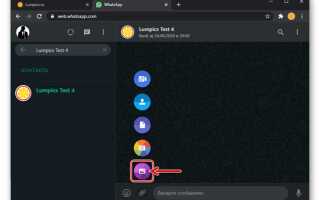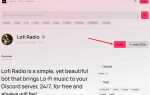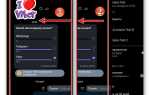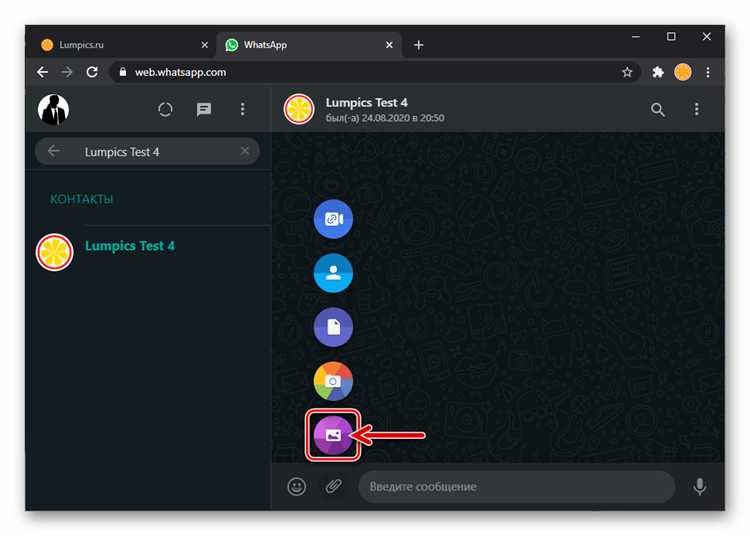
WhatsApp Web позволяет использовать мессенджер напрямую в браузере без необходимости установки дополнительного ПО. Для начала работы требуется актуальная версия WhatsApp на смартфоне и стабильное интернет-соединение на обоих устройствах.
Подключение осуществляется через сайт web.whatsapp.com. При первом заходе на страницу появляется QR-код, который необходимо отсканировать через приложение на телефоне. Этот шаг обеспечивает безопасность и синхронизацию сообщений между устройствами.
Важно, чтобы телефон оставался включённым и был подключён к интернету во время работы WhatsApp Web. Рекомендуется использовать защищённое Wi-Fi соединение для предотвращения возможных утечек данных.
Как открыть веб-версию WhatsApp на компьютере

Для доступа к WhatsApp Web откройте в браузере https://web.whatsapp.com/. Рекомендуется использовать последние версии Google Chrome, Mozilla Firefox, Microsoft Edge или Safari для стабильной работы. Страница загрузит уникальный QR-код, необходимый для синхронизации с мобильным приложением.
На смартфоне откройте WhatsApp, перейдите в меню «Настройки» (или «Меню» на Android), выберите «Связанные устройства» и нажмите «Привязать устройство». Камера откроется автоматически для сканирования QR-кода с экрана компьютера.
После успешного сканирования окно браузера обновится, отобразив ваш список чатов и диалогов. Для поддержания соединения телефон должен оставаться включенным и подключенным к интернету.
Какие браузеры поддерживают WhatsApp Web
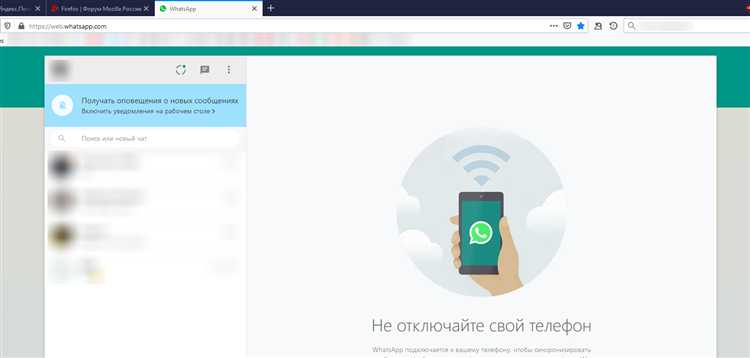
WhatsApp Web совместим с последними версиями следующих браузеров: Google Chrome (начиная с версии 70), Mozilla Firefox (с версии 68), Microsoft Edge (Chromium-версия начиная с версии 79) и Safari (начиная с версии 13). Поддержка включает полный функционал обмена сообщениями, отправку мультимедиа и видеозвонки.
Рекомендуется использовать обновленные версии браузеров для обеспечения безопасности и стабильности работы. Браузеры на базе Chromium, такие как Opera и Brave, также корректно работают с WhatsApp Web при условии актуального обновления.
Internet Explorer не поддерживается, а для мобильных браузеров WhatsApp Web ограничен в функционале и стабильности. Рекомендуется использовать десктопные браузеры с официальной поддержкой.
Для оптимальной работы необходимо разрешить использование JavaScript и cookie, а также убедиться, что нет активных расширений или настроек, блокирующих WebSocket-соединения.
Как подготовить смартфон для сканирования QR-кода
Убедитесь, что на смартфоне установлено и обновлено приложение WhatsApp до последней версии, поскольку устаревшая версия может вызвать проблемы с подключением.
Откройте WhatsApp и перейдите в меню настроек. На Android нажмите на три точки в правом верхнем углу и выберите «Связанные устройства», на iPhone – вкладку «Настройки» и раздел «Связанные устройства».
Подготовьте камеру смартфона: очистите объектив от загрязнений и отпечатков, чтобы сканер мог быстро распознать QR-код. В помещении должно быть достаточно света, но избегайте бликов и прямого солнечного света на экран компьютера.
Разблокируйте экран смартфона и удерживайте устройство устойчиво перед экраном компьютера на расстоянии примерно 15-30 см, чтобы камера могла сфокусироваться на QR-коде.
Если автоматическое сканирование не срабатывает, проверьте доступ к камере в настройках смартфона и убедитесь, что WhatsApp имеет разрешение на использование камеры.
Пошаговое сканирование QR-кода для входа в WhatsApp Web
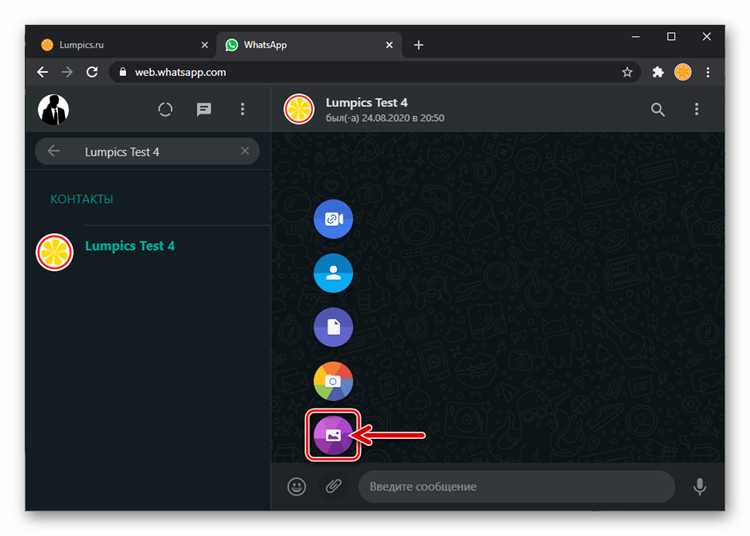
Откройте браузер на компьютере и перейдите по адресу web.whatsapp.com. На странице отобразится уникальный QR-код.
На смартфоне откройте приложение WhatsApp. Для устройств на Android нажмите на три точки в правом верхнем углу и выберите «WhatsApp Web». На iPhone перейдите в настройки и выберите пункт «WhatsApp Web/Рабочий стол».
Нажмите кнопку «Сканировать QR-код». Камера смартфона активируется автоматически. Наведите телефон на экран компьютера так, чтобы QR-код полностью помещался в рамку сканера. Не приближайте телефон слишком близко, чтобы не потерять фокус.
Если сканирование прошло успешно, в браузере откроется интерфейс WhatsApp с доступом к вашим чатам. При проблемах с распознаванием кода обновите страницу браузера и повторите попытку. Убедитесь, что на телефоне есть интернет-соединение и камера работает без сбоев.
Для безопасности рекомендуется выходить из учетной записи WhatsApp Web после завершения работы, используя меню в интерфейсе браузера или смартфона.
Как устранить проблемы с подключением WhatsApp Web
Если WhatsApp Web не подключается или возникают сбои в работе, выполните последовательные шаги для устранения неполадок:
-
Проверка интернет-соединения
- Убедитесь, что и компьютер, и смартфон подключены к стабильной сети с пропускной способностью не менее 2 Мбит/с.
- Перезагрузите роутер или переключитесь на другую сеть (Wi-Fi или мобильный интернет).
-
Синхронизация времени и даты
- На смартфоне и компьютере проверьте корректность даты и времени, особенно часового пояса.
- При необходимости включите автоматическую синхронизацию времени.
-
Очистка кеша и куки браузера
- Откройте настройки браузера и удалите данные сайта для web.whatsapp.com.
- Закройте браузер и заново откройте WhatsApp Web.
-
Обновление браузера
- Проверьте, что браузер обновлен до последней версии. WhatsApp Web не поддерживает устаревшие версии.
-
Проверка работы WhatsApp на смартфоне
- Убедитесь, что приложение WhatsApp на телефоне запущено и активно.
- Перезапустите приложение, если оно заморожено или не отвечает.
- Обновите приложение до последней версии через официальный магазин приложений.
-
Переподключение с помощью QR-кода
- В браузере нажмите «Выйти из всех устройств» в настройках WhatsApp Web.
- Повторно отсканируйте QR-код с экрана компьютера через смартфон в разделе WhatsApp Web.
-
Проверка блокировок и брандмауэров
- Отключите временно VPN и прокси-серверы, которые могут блокировать соединение.
- Проверьте настройки брандмауэра или антивируса, разрешены ли подключения к web.whatsapp.com и портам 443 (HTTPS).
-
Использование другого браузера или режима инкогнито
- Откройте WhatsApp Web в другом браузере или в режиме инкогнито, чтобы исключить проблемы с расширениями и настройками.
Если перечисленные методы не помогли, рекомендуется проверить статус сервиса WhatsApp на официальных ресурсах, так как возможны временные сбои на стороне сервера.
Как выйти из WhatsApp Web на компьютере и на телефоне

Выход из WhatsApp Web на компьютере: в окне веб-версии WhatsApp нажмите на иконку с тремя точками в левом верхнем углу списка чатов. В выпадающем меню выберите Выйти. Это разлогинит вас и отключит сессию на данном устройстве.
Удалённый выход сессии через телефон: откройте WhatsApp на смартфоне. На Android нажмите на три точки в правом верхнем углу, затем выберите Связанные устройства. На iPhone – перейдите в Настройки и выберите Связанные устройства.
В списке активных сессий найдите устройство или браузер, с которого нужно выйти. Нажмите на название сессии и выберите Выйти для завершения работы на удалённом устройстве.
Регулярная проверка и удаление неиспользуемых сессий повышает безопасность аккаунта и предотвращает несанкционированный доступ.
Как защитить личные данные при использовании WhatsApp Web
WhatsApp Web работает через синхронизацию с мобильным устройством, поэтому безопасность ваших данных зависит от нескольких важных факторов.
- Используйте личный компьютер или доверенное устройство
- Не входите в WhatsApp Web на чужих или общественных устройствах, где может быть установлен кейлоггер или вредоносное ПО.
- При необходимости используйте режим инкогнито в браузере, чтобы минимизировать хранение данных.
- Всегда выходите из аккаунта после использования
- В настройках WhatsApp Web нажмите «Выйти со всех компьютеров», если перестали использовать сервис на каком-либо устройстве.
- Регулярно проверяйте список активных сессий и удаляйте подозрительные подключения.
- Обеспечьте защиту мобильного телефона
- Включите двухфакторную аутентификацию (2FA) в настройках WhatsApp для дополнительной защиты аккаунта.
- Обновляйте операционную систему и приложение для устранения уязвимостей.
- Контролируйте доступ к интернету и сети
- Избегайте подключения к открытым Wi-Fi сетям без VPN – они могут перехватывать данные.
- Используйте надежные антивирусные программы и брандмауэры для защиты устройства.
- Обращайте внимание на предупреждения браузера и URL
- Всегда заходите на официальный сайт web.whatsapp.com, избегайте поддельных сайтов и фишинговых страниц.
- Проверяйте наличие защищённого соединения (https://) в адресной строке.
- Ограничьте видимость уведомлений
- Настройте уведомления браузера так, чтобы не отображать содержимое сообщений на экране без разблокировки устройства.
Как синхронизировать уведомления WhatsApp с компьютером
Чтобы получать уведомления WhatsApp на компьютере, откройте web.whatsapp.com в поддерживаемом браузере (Chrome, Firefox, Edge) и выполните вход, отсканировав QR-код через мобильное приложение WhatsApp.
После подключения разрешите показ уведомлений в браузере. Для этого кликните «Включить уведомления» на верхней панели сайта и подтвердите запрос браузера. Если запрос не появился, проверьте настройки уведомлений вручную.
В Chrome нажмите на значок замка в адресной строке, откройте «Настройки сайта» и в разделе «Уведомления» выберите «Разрешить». В Firefox откройте настройки сайта через значок щита и измените разрешения в блоке «Отправка уведомлений».
Убедитесь, что на телефоне WhatsApp имеет доступ к интернету и не находится в режиме энергосбережения. В противном случае синхронизация уведомлений с компьютером будет прерываться.
Если используете Windows, включите уведомления в системных настройках: «Параметры» → «Система» → «Уведомления» → включите разрешение для браузера. На macOS перейдите в «Системные настройки» → «Уведомления» → выберите браузер и активируйте опцию «Разрешить уведомления».
Для стабильной синхронизации WhatsApp Web должен быть постоянно открыт в одной из вкладок. Закрытие вкладки или выход из аккаунта останавливает получение уведомлений.
Вопрос-ответ:
Можно ли подключить WhatsApp к компьютеру без установки дополнительных программ?
Да, можно. Чтобы использовать WhatsApp на компьютере, достаточно открыть браузер и перейти на сайт [web.whatsapp.com](https://web.whatsapp.com). На экране появится QR-код, который нужно отсканировать с помощью мобильного приложения WhatsApp. После этого переписка откроется в браузере, и вы сможете использовать мессенджер прямо с компьютера.
Где в мобильном приложении найти функцию сканирования QR-кода?
В приложении WhatsApp на телефоне откройте главное меню (три точки в правом верхнем углу для Android или вкладку «Настройки» для iPhone), затем выберите пункт «Связанные устройства». Там будет кнопка «Привязать устройство» — нажмите её, и откроется сканер QR-кода. Наведите камеру на код, отображённый в браузере компьютера.
Если я закрою вкладку с WhatsApp Web, переписка пропадёт?
Нет, переписка не исчезнет. Все сообщения хранятся на телефоне. Если вы закроете вкладку, а затем снова откроете [web.whatsapp.com](https://web.whatsapp.com), вам, возможно, придётся заново авторизоваться, если сессия завершилась. Но история сообщений сохранится.
Можно ли пользоваться WhatsApp в браузере, если телефон выключен или без интернета?
Нет, в этом случае веб-версия работать не будет. WhatsApp Web зависит от подключения телефона к сети. Если телефон выключен или не подключён к интернету, браузер не сможет синхронизировать сообщения. Для работы в браузере необходимо, чтобы телефон был включён и имел доступ к интернету.
Безопасно ли использовать WhatsApp через браузер на чужом компьютере?
Использовать WhatsApp на чужом компьютере не рекомендуется. Если всё же пришлось это сделать, не забудьте выйти из аккаунта после использования. Для этого откройте меню в WhatsApp Web и выберите «Выйти». Также можно выйти со всех устройств через мобильное приложение, в разделе «Связанные устройства». Это особенно важно, если вы не уверены, что браузер на чужом компьютере не сохраняет сессии.